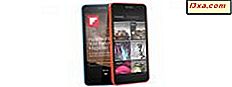FM-radio blev medtaget i tidligere versioner af Windows Phone som 7 og 7.5, men af ukendte årsager var den ikke tilgængelig i de første udgaver af Windows Phone 8. Men ... gode nyheder, i den seneste opdatering til Windows Phone 8 - GDDR2 - Microsoft har genoptaget FM Radio funktionen. Hvis din smartphone har en radiochip, kan du bruge den til at lytte til radio uden at bruge din dataplan. Sådan fungerer det:
Sådan åbnes FM-radioen i Windows Phone 8
Det første du skal gøre for at FM Radio- appen skal fungere, er at sætte hovedtelefonerne i din smartphone. De fungerer som en antenne, og appen har brug for dem for at kunne fungere korrekt.
Det næste skridt er at starte FM Radio- appen. Desværre er det lidt skjult.
Åbn appen Music + Videos, enten ved at trykke på sin flise på startskærmen eller på den pågældende post i listen Apps .

Flip til samlingsskærmen og kig efter radioforbindelse . Tryk på den.

Hvis du ikke har tilsluttet din hovedtelefon, vil du modtage en besked, der informerer om, at du skal tilslutte dem.

Nu hvor du ved, hvordan du starter FM-radio- appen, lad os vise dig, hvordan du bruger den.
Sådan søger du efter radiostationer i FM Radio App
Når du har åbnet appen, kan du søge efter FM-stationer. For at gøre en automatisk søgning efter den næste eller forrige tilgængelige station, skal du dreje til venstre eller til højre. Hvis du hellere vil stille det manuelt, i stedet for at flimre, skub til toppen.

Afhængigt af hvilken radiostation du lytter til, kan du muligvis se yderligere oplysninger, som f.eks. Dets navn.

En anden måde at indstille til den næste eller forrige station er at trykke på lydstyrkeknapperne på din telefon. Volume Up skifter til næste tilgængelige radiostation, mens Volume Down skifter til forrige.

Sådan stopper og genoptager du en radiostation
Når du lytter til en radiostation, vil du se en pauseknap nederst på skærmen. Tryk på den for at stoppe stationen.

Når du stopper en station, skifter knappen til en afspilningsknap . Når du vil genoptage stationen, skal du trykke på den.

Sådan tilføjes en radiostation til dine foretrukne
Hvis du gerne vil have hurtig adgang til en radiostation i fremtiden, kan du tilføje den til dine favoritter . For at gøre dette skal du trykke på knappen Tilføj favorit i øverste venstre hjørne.
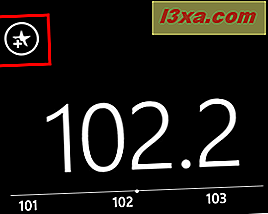
Sådan åbner du favoritstationer
I nederste venstre hjørne af FM radio app finder du en stjerneformet knap.

Hvis du trykker på det, får du adgang til en ny skærm, der angiver dine yndlingsradiostationer. Tryk derefter på en af dine yndlingsstationer, og FM-radio- appen indstilles automatisk til den.

Sådan fjerner du en radiostation fra dine foretrukne
For at fjerne en radiostation fra dine favoritter skal du først vælge den som vist tidligere. Tryk derefter på knappen Fjern favorit, der vises øverst til venstre på skærmen.

Sådan pin en radiostation til startskærmen
Ligesom næsten alt i Windows Phone 8 kan du også knytte en radiostation til startskærmen. I FM-radio- appen skal du få adgang til den radiostation, du vil pinke.
Tryk så og hold på midten af skærmen. En kontekstmenu vil blive vist.

Tryk på den første mulighed: pin for at starte . Din telefon fører dig til startskærmen, hvor du kan se den nyindstillede radiostation.

Sådan lytter du til radio ved hjælp af telefonens højttaler
Du skal bruge headsettet til, at FM-radio- appen fungerer korrekt. Men du kan skifte lyden til din telefons højttaler.
For at gøre dette skal du trykke og holde stationens frekvens (det store nummer vises i midten af skærmen). En kontekstmenu vises. Vælg skifte til højttaler .

For at skifte tilbage til brug af hovedtelefonerne, skal du åbne den samme menu. Skift til højttalerindgang er blevet erstattet af omskifter til headset . Tryk på denne indstilling.

Sådan ændres radioområdet i Windows Phone 8
Når du trykker på og holder på en radiostation, indeholder kontekstmenuen en post, der hedder indstillinger . Tryk på den.

Der åbnes en ny skærm, hvor du kan vælge din region. Der er kun tre muligheder til rådighed: Nordamerika, Verden og Japan . Tryk på den mest passende region, så din telefon kan justere korrekt til de radiofrekvenser, der bruges i dit område.

Konklusion
FM-radioen er en funktion, som mange mennesker bruger, og dets fravær fra Windows Phone 8 var en stor minus hidtil. Heldigvis besluttede Microsoft at lytte til sine brugere og bringe tilbage denne nyttige funktion. Lytning til radio betyder ikke længere at bruge din dataplan. Hvis du leder efter andre tutorials om Windows Phone 8, tøv ikke med at læse de artikler, der anbefales nedenfor.